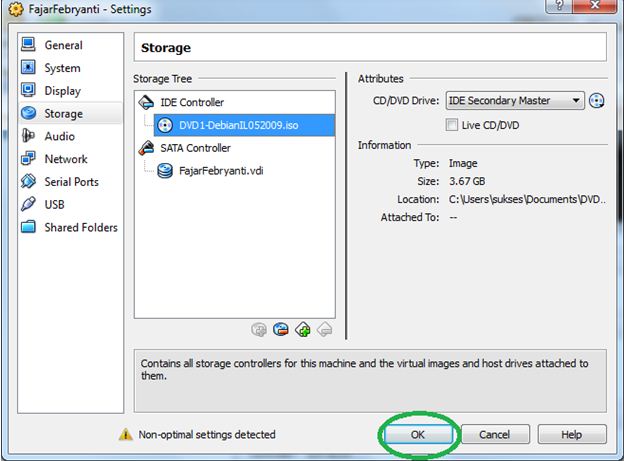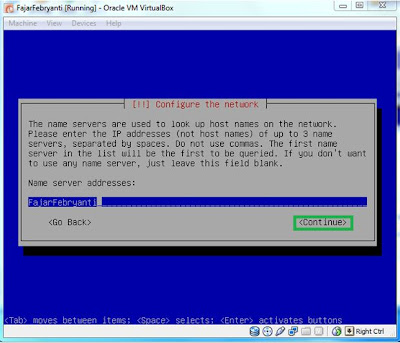1. Pertama Anda harus memiliki aplikasi Notepad++
2. Buka Notepade++
3. Lalu masukkan script seperti dibawah ini
<html>
<head>
<title>Calender BoeComp1</title>
</head>
<body background="background.jpg">
<font color="green"><font size="30" face="segoe script"><marquee direction="right" scrollamount="2" align="right" behavior="alternate"><blink>Calender BoeComp1 2013</font></blink></marquee>
</body>
<table align="center" width="666" border="6" bgcolor="green">
<tr align="center" bgcolor="green">
<tr><center><font face="kristen itc" size="30" color="yellow">
<td colspan="7" background="Rainbow-Cake.jpg" width="600" height="150"><center><font color="green" size="30">Februari 2013 </font></td>
</tr>
<tr><center><font face="kristen itc" size="25" color="green">
<td background="Rainbow-Backgrounds-rainbows-22258340-300-225.jpg"><font color="red"><center>SUN</td>
<td background="Rainbow-Backgrounds-rainbows-22258340-300-225.jpg"><center>MON</td>
<td background="Rainbow-Backgrounds-rainbows-22258340-300-225.jpg"><center>TUE</td>
<td background="Rainbow-Backgrounds-rainbows-22258340-300-225.jpg"><center>WED</td>
<td background="Rainbow-Backgrounds-rainbows-22258340-300-225.jpg"><center>THU</td>
<td background="Rainbow-Backgrounds-rainbows-22258340-300-225.jpg"><center>FRI</td>
<td background="Rainbow-Backgrounds-rainbows-22258340-300-225.jpg"><center>SAT</td>
</font></center></tr>
<tr><center><font face="kristen itc" size="20" color="yellow">
<td background="Rainbow-Backgrounds-rainbows-22258340-300-225.jpg"><center></td>
<td background="Rainbow-Backgrounds-rainbows-22258340-300-225.jpg"><center></td>
<td background="Rainbow-Backgrounds-rainbows-22258340-300-225.jpg"><center></td>
<td background="Rainbow-Backgrounds-rainbows-22258340-300-225.jpg"><center></td>
<td background="Rainbow-Backgrounds-rainbows-22258340-300-225.jpg"><center></td>
<td background="Rainbow-Backgrounds-rainbows-22258340-300-225.jpg"><center>1</td>
<td background="Rainbow-Backgrounds-rainbows-22258340-300-225.jpg"><center>2</td>
</tr>
<tr<center><font face="kristen itc" size="20" color="yellow">
<td background="Rainbow-Backgrounds-rainbows-22258340-300-225.jpg"><font color="red"><center>3</td>
<td background="Rainbow-Backgrounds-rainbows-22258340-300-225.jpg"><center>4</td>
<td background="Rainbow-Backgrounds-rainbows-22258340-300-225.jpg"><center>5</td>
<td background="Rainbow-Backgrounds-rainbows-22258340-300-225.jpg"><center>6</td>
<td background="Rainbow-Backgrounds-rainbows-22258340-300-225.jpg"><center>7</td>
<td background="Rainbow-Backgrounds-rainbows-22258340-300-225.jpg"><center>8</td>
<td background="Rainbow-Backgrounds-rainbows-22258340-300-225.jpg"><center>9</td>
</tr>
<tr<center><font face="kristen itc" size="20" color="yellow">
<td background="Rainbow-Backgrounds-rainbows-22258340-300-225.jpg"><font color="red"><center>10</td>
<td background="Rainbow-Backgrounds-rainbows-22258340-300-225.jpg"><center>11</td>
<td background="Rainbow-Backgrounds-rainbows-22258340-300-225.jpg"><center>12</td>
<td background="Rainbow-Backgrounds-rainbows-22258340-300-225.jpg"><center>13</td>
<td background="Rainbow-Backgrounds-rainbows-22258340-300-225.jpg"><center>14</td>
<td background="Rainbow-Backgrounds-rainbows-22258340-300-225.jpg"><center>15</td>
<td background="Rainbow-Backgrounds-rainbows-22258340-300-225.jpg"><center>16</td>
</tr>
<tr<center><font face="kristen itc" size="20" color="yellow">
<td background="Rainbow-Backgrounds-rainbows-22258340-300-225.jpg"><font color="red"><center>17</td>
<td background="Rainbow-Backgrounds-rainbows-22258340-300-225.jpg"><center>18</td>
<td background="Rainbow-Backgrounds-rainbows-22258340-300-225.jpg"><center>19</td>
<td background="Rainbow-Backgrounds-rainbows-22258340-300-225.jpg"><center>20</td>
<td background="Rainbow-Backgrounds-rainbows-22258340-300-225.jpg"><center>21</td>
<td background="Rainbow-Backgrounds-rainbows-22258340-300-225.jpg"><center>22</td>
<td background="Rainbow-Backgrounds-rainbows-22258340-300-225.jpg"><center>23</td>
</tr>
<tr<center><font face="kristen itc" size="20" color="yellow">
<td background="Rainbow-Backgrounds-rainbows-22258340-300-225.jpg"><font color="red"><center>24</td>
<td background="Rainbow-Backgrounds-rainbows-22258340-300-225.jpg"><center>25</td>
<td background="Rainbow-Backgrounds-rainbows-22258340-300-225.jpg"><center>26</td>
<td background="Rainbow-Backgrounds-rainbows-22258340-300-225.jpg"><center>27</td>
<td background="Rainbow-Backgrounds-rainbows-22258340-300-225.jpg"><center>28</td>
<td background="Rainbow-Backgrounds-rainbows-22258340-300-225.jpg"><center></td>
<td background="Rainbow-Backgrounds-rainbows-22258340-300-225.jpg"><center></td>
4. Setelah selesai lihatlah hasilnya
Dan inilah hasilnya :)
SELAMAT MENCOBA :) :) :)